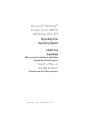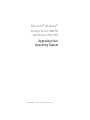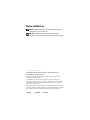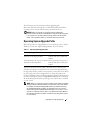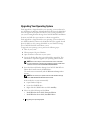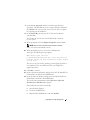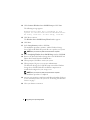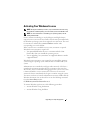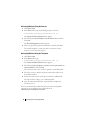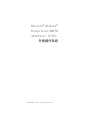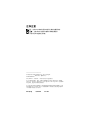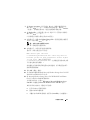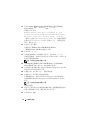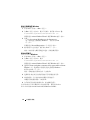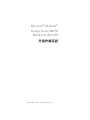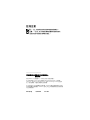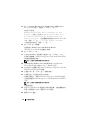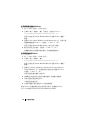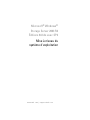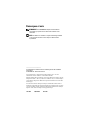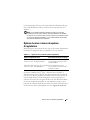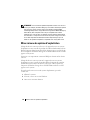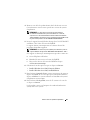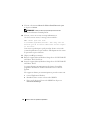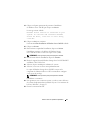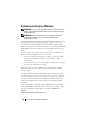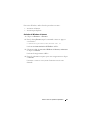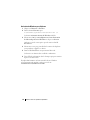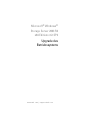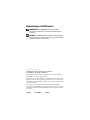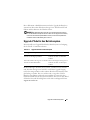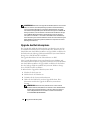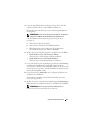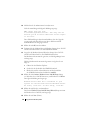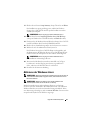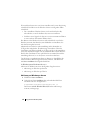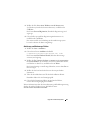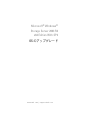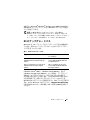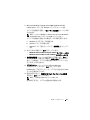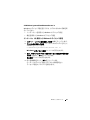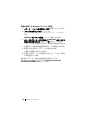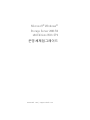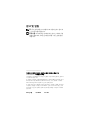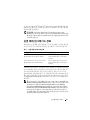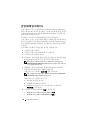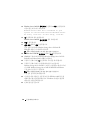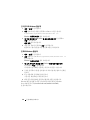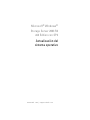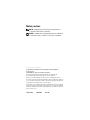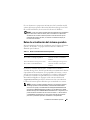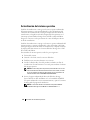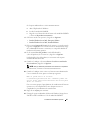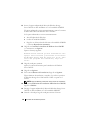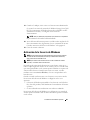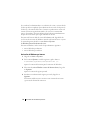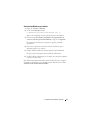Seite laden ...
Seite laden ...
Seite laden ...
Seite laden ...
Seite laden ...
Seite laden ...
Seite laden ...
Seite laden ...
Seite laden ...
Seite laden ...
Seite laden ...
Seite laden ...
Seite laden ...
Seite laden ...
Seite laden ...
Seite laden ...
Seite laden ...
Seite laden ...
Seite laden ...
Seite laden ...
Seite laden ...
Seite laden ...
Seite laden ...
Seite laden ...
Seite laden ...
Seite laden ...
Seite laden ...
Seite laden ...
Seite laden ...
Seite laden ...
Seite laden ...
Seite laden ...
Seite laden ...
Seite laden ...
Seite laden ...
Seite laden ...

www.dell.com | support.dell.com
Microsoft
®
Windows
®
Storage Server 2003 R2
x64 Editions mit SP2
Upgrade des
Betriebssystems

Anmerkungen und Hinweise
ANMERKUNG: Eine ANMERKUNG macht auf wichtige
Informationen aufmerksam, die die Arbeit mit dem Computer
erleichtern.
HINWEIS: Ein HINWEIS warnt vor möglichen Beschädigungen
der Hardware oder vor Datenverlust und zeigt auf, wie derartige
Probleme vermieden werden können.
____________________
Irrtümer und technische Änderungen vorbehalten.
© 2007 Dell Inc. Alle Rechte vorbehalten.
Die Reproduktion dieses Dokuments in jeglicher Form ist ohne schriftliche
Genehmigung von Dell Inc. streng untersagt.
In diesem Text verwendete Marken: Dell, das DELL Logo und PowerEdge sind
Marken von Dell Inc.; Microsoft, Windows und Windows Server sind entweder
Marken oder eingetragene Marken von Microsoft Corporation in den USA und/
oder anderen Ländern.
Alle anderen in dieser Dokumentation genannten Marken und Handels-
bezeichnungen sind Eigentum der jeweiligen Hersteller und Firmen. Dell Inc.
erhebt keinen Anspruch auf Marken und Handelsbezeichnungen mit Ausnahme
der eigenen.
Juni 2007 Teilenr. RU278 Rev. A00

Upgrade des Betriebssystems 37
Dieses Dokument enthält Informationen über das Upgrade der Betriebssy-
stemsoftware Microsoft
®
Windows
®
Storage Server 2003 R2 mit SP2 x64
Edition und das Aktivieren der Windows-Lizenz.
HINWEIS: Ein Betriebssystem-Upgrade nach diesem Dokument wirkt sich
nur auf die Windows-Komponenten aus. Wenn Sie das Upgrade durchführen,
indem Sie vom Betriebssystem-Medium starten, findet eine komplette Neu-
installation statt und alle Daten gehen verloren.
Upgrade-Pfade für das Betriebssystem
Microsoft stellt zwei Upgrade-Pfade für das Betriebssystem zur Verfügung,
die Sie Tabelle 1-1 entnehmen können.
Die Bezeichnungen „Windows Server
®
2003“, „Windows Server 2003 R2“
und „Windows Storage Server 2003 R2“ werden beim Upgrade-Vorgang,
in den Systemeigenschaften und in anderen Bereichen des Betriebssystems
gleichwertig verwendet. Dies ist von Microsoft so vorgesehen. Welche
Betriebssystem-Edition auf dem System installiert ist, können Sie dem
Echtheitszertifikat (COA) am System entnehmen, oder lesen Sie den Artikel
915044 der Microsoft Knowledge Base auf der Microsoft Support-Website
support.microsoft.com
.
Tabelle 1-1. Upgrade-Pfade für das Betriebssystem
Derzeitiges Betriebssystem Unterstütztes Upgrade-Kit
Microsoft Windows Storage Server 2003 R2
mit SP2 x64 Workgroup Edition
Microsoft Windows Storage Server
2003 R2
mit SP2 x64 Standard
Edition
Microsoft Windows Storage Server 2003 R2
mit SP2 x64 Standard Edition
Microsoft Windows Storage Server
2003 R2
mit SP2 x64 Enterprise
Edition

38 Upgrade des Betriebssystems
ANMERKUNG: Wenn Sie einen Upgrade des Betriebssystems auf eine andere
Edition durchführen (zum Beispiel Workgroup Edition auf Standard Edition),
muss das System beide Editionen unterstützen. Beispielsweise unterstützt
das Dell™ PowerEdge™ 840-System die Windows Storage Server 2003 R2 x64
Workgroup Edition, doch die Plattform unterstützt nicht die Windows Storage
Server 2003 R2 x64 Standard Edition. Demzufolge lässt sich kein Upgrade
des Systems nach Tabelle 1-1 durchführen. Einzelheiten über die Betriebssy-
stemunterstützung der einzelnen Plattformen finden Sie in der Platform Support
Matrix (Plattform-Unterstützungsmatrix) im Dokument Important Information
(Wichtige Informationen).
Upgrade des Betriebssystems
Das Upgrade-Kit enthält die Medien für das neue Betriebssystem und ein
neues Echtheitszertifikat (COA) mit dem Product Key. Entfernen Sie das
COA-Etikett mit dem Echtheitszertifikat vom Upgrade-Kit, und kleben Sie
das Etikett über das bisherige Echtheitszertifikat am System mit Windows
Storage Server 2003 R2 mit SP2 x64 Edition.
Ein Upgrade-Kit erhalten Sie beim Verkaufsberater von Dell.
Jedes Upgrade-Kit wird mit einem neuen Betriebssystem-Medium und
einem neuen COA Product Key ausgeliefert. Entfernen Sie das COA-Etikett
mit dem Echtheitszertifikat vom Upgrade-Kit, und kleben Sie das Etikett
über das bisherige Echtheitszertifikat am System mit Windows Storage
Server 2003 R2 mit SP2 x64 Edition.
So führen Sie den Upgrade des Betriebssystems durch:
1
Schalten Sie das System ein.
2
Melden Sie sich bei Windows an.
3
Verbinden Sie das System mit dem Internet.
4
Halten Sie den Product Key aus dem Upgrade-Kit bereit. Diese
Information wird für den Upgrade der Betriebssystemsoftware
benötigt.
ANMERKUNG: Der Product Key befindet sich im unteren Teil des
Echtheitszertifikats (COA). Nähere Informationen zum Echtheitszertifikat
erhalten Sie im Dokument Definition of Terms for Microsoft Software
Owners (Begriffsdefinitionen für Besitzer von Microsoft-Software)
unter www.dell.com/ostechsheets.

Upgrade des Betriebssystems 39
5
Legen Sie das Medium
Microsoft Windows Storage Server 2003 R2
mit SP2 x64 Edition Disk 1
in das CD/DVD-Laufwerk ein.
Das Medium wird automatisch gestartet, und das Begrüßungsfenster
wird angezeigt.
ANMERKUNG: Führen Sie keinen Neustart des Systems vom Windows
Storage Server 2003 R2 mit SP2 x64 Edition Disk 1-Medium durch.
Falls das Medium
nicht
automatisch gestartet wird, gehen Sie
wie folgt vor:
a
Öffnen Sie den Windows-Explorer.
b
Suchen Sie das Symbol für das CD/DVD-Laufwerk.
c
Klicken Sie mit der rechten Maustaste auf das Symbol für
das CD/DVD-Laufwerk und wählen Sie
AutoPlay
.
6
Wählen Sie eine der folgenden Optionen, und klicken Sie auf
Weiter
:
• Install Windows Server 2003, Enterprise Edition
(Windows Server 2003 Enterprise Edition installieren)
•
Install Windows Server 2003, Standard Edition
(Windows Server 2003 Standard Edition installieren)
7
Lesen und akzeptieren Sie die Bedingungen im Fenster
Lizenzvertrag
,
und klicken Sie auf
Weiter
. Wenn Sie nicht mit allen Punkten
einverstanden sind, klicken Sie auf
Decline
(Ablehnen). In diesem Fall
wird das System neu gestartet, und die Installation des Betriebssystems
kann nicht durchgeführt werden.
8
Geben Sie im Fenster
Product Key
den 25-stelligen Product Key ein,
und klicken Sie auf
Weiter
.
Der Product Key befindet sich am Echtheitszertifikat, das außen
am System angebracht ist.
9
Wählen Sie bei der entsprechenden Aufforderung
Get Updated Setup
Files
(Aktualisierte Setupdateien abrufen), und klicken Sie auf
Weiter
.
ANMERKUNG: Dieser Vorgang kann mehrere Minuten dauern.
Danach wird das System automatisch neu gestartet.

40 Upgrade des Betriebssystems
10
Melden Sie sich als Administrator beim System an.
Nach der Anmeldung wird folgende Meldung angezeigt:
MMC cannot open the file
C:\windows\system32\nas.msc. This may also be
because you do not have sufficient access rights
to the file.
Diese Fehlermeldung ist darauf zurückzuführen, dass der Upgrade-
vorgang noch nicht abgeschlossen ist. Dieses Problem wird mit
dem Abschließen des Vorgangs behoben.
11
Klicken Sie auf
OK
, um fortzufahren.
12
Entfernen Sie das Medium
Microsoft Windows Storage Server 2003 R2
mit SP2 x64 Edition Disk 1
aus dem CD/DVD-Laufwerk.
13
Legen Sie das Medium
Microsoft Windows Storage Server 2003 R2
mit SP2 x64 Edition Disk 2
in das CD/DVD-Laufwerk ein.
Das Medium wird automatisch gestartet, und das Begrüßungsfenster
wird angezeigt.
Falls das Medium
nicht
automatisch gestartet wird, gehen Sie wie
folgt vor:
a
Öffnen Sie den Windows-Explorer.
b
Suchen Sie das Symbol für das CD/DVD-Laufwerk.
c
Klicken Sie mit der rechten Maustaste auf das Symbol für
das CD/DVD-Laufwerk und wählen Sie
AutoPlay
.
14
Klicken Sie auf
Continue Windows Server 2003 R2 Setup
(Setup
von Windows Server 2003 R2 fortsetzen), und klicken Sie auf
Weiter
.
Die folgende Meldung wird angezeigt:
Windows Server 2003 R2 is installed on your
system. To continue and reinstall Windows Server
R2 files, click Yes. To exit Setup, click No.
15
Klicken Sie auf
Yes
(Ja), um fortzufahren.
Das Fenster
Windows Server 2003 R2 Setup Wizard
(Setup-Assistent
für Windows Server 2003 R2) wird angezeigt.
16
Klicken Sie auf
Next
(Weiter).

Upgrade des Betriebssystems 41
17
Klicken Sie im Fenster
Setup Summary
(Setup-Übersicht) auf
Weiter
.
Der Installationsvorgang wird fortgesetzt, und die für Windows
Storage Server 2003 x64 R2 mit SP2 spezifischen Dateien werden
auf das System kopiert.
ANMERKUNG: Dieser Vorgang kann mehrere Minuten dauern.
18
Klicken Sie im Fenster
Completing Windows Server 2003 R2 Setup
(Setup von Windows Server 2003 R2 beenden) auf
Finish
(Beenden).
19
Entfernen Sie das Medium
Microsoft Windows Storage Server 2003 R2
mit SP2 x64 Edition Disk 2
aus dem CD/DVD-Laufwerk.
20
Klicken Sie nach Aufforderung auf
Ja
, um das System neu zu starten.
21
Melden Sie sich als Administrator beim System an.
Das Windows Storage Server 2003 R2-Skript wird ausgeführt, und
die Komponenten für Windows Storage Server 2003 R2 mit SP2 x64
Edition werden auf dem Speicherserver installiert und konfiguriert.
ANMERKUNG: Dieser Vorgang kann mehrere Minuten dauern.
Die Installation ist damit abgeschlossen.
22
Aktivieren Sie Ihre Betriebssystemlizenz innerhalb von 30 Tagen
bei Microsoft, um dem Zugang zum System zu gewährleisten.
Siehe „Aktivieren der Windows-Lizenz“ auf Seite 41.
23
Beenden Sie die Internetverbindung.
Aktivieren der Windows-Lizenz
ANMERKUNG: Wenn Sie während des Installationsvorgangs die Product ID
vom Echtheitszertifikat (COA) eingegeben haben, müssen Sie die Lizenz bei
Microsoft aktivieren.
ANMERKUNG: Weitere Informationen über die Neuinstallation des
Betriebssystem erhalten Sie im Handbuch zum Einstieg.
Mit der Lizenzaktivierung wird unzulässiges Kopieren von Software
zwischen Systemen unterbunden. Bei Dell Systemen mit vorinstalliertem
Windows-Betriebssystem ist keine Lizenzaktivierung erforderlich. Wenn
eine Aktivierung notwendig ist, wird ein
Activate Windows
-Fenster und ein
entsprechendes Symbol in der Taskleiste angezeigt.

42 Upgrade des Betriebssystems
Wenn auf dem System eine neue Lizenz installiert wird, ist eine Aktivierung
erforderlich. Das Aktivieren der Windows-Lizenz ist in folgenden Fällen
erforderlich:
• Die vorinstallierte Windows-Lizenz wird vom COA Product Key
überschrieben, wenn Sie das
Betriebssystem
neu installieren.
• Sie führen einen Upgrade des Systems von einer unterstützten Edition
zu einer anderen unterstützten Edition durch.
Das Aktivieren der Windows-Lizenz ist nicht erforderlich, wenn Sie das
Betriebssystem mit dem Betriebssystem-Medienkit neu installieren, das
mit dem System geliefert wurde.
Administratoren werden bei jeder Anmeldung und in Abständen von
30 Tagen dazu aufgefordert, die Aktivierung vorzunehmen. Wenn die
Lizenzaktivierung nicht innerhalb von 30 Tagen erfolgt, ist die Anmeldung
am System nicht mehr möglich. Das System funktioniert und die Dienste
bleiben aktiv. Der Benutzer muss jedoch die Lizenz unmittelbar nach der
Anmeldung aktivieren, bevor das System verwendet werden kann.
Um die Lizenz vom Administratorkonto zu aktivieren, doppelklicken Sie
auf das Windows-Aktivierungssymbol in der Taskleiste, oder führen Sie
mit
Start
→
Ausführen
den folgenden Befehl aus:
C:\Windows\system32\oobe\msoobe.exe /a
Aktivieren Sie Windows mit einer der folgenden Vorgehensweisen:
• Aktivierung von Windows per Internet
• Aktivierung von Windows per Telefon
Aktivierung von Windows per Internet
1
Wählen Sie
Start
→
Ausführen
.
2
Geben Sie im Fenster
Ausführen
den nachstehenden Befehl ein
und drücken Sie die <Eingabetaste>:
C:\Windows\system32\oobe\msoobe.exe /a
Das Fenster
Activate Windows Wizard
(Windows-Aktivierungs-
assistent) wird angezeigt.

Upgrade des Betriebssystems 43
3
Wählen Sie
Yes, let's activate Windows over the Internet now
(Ja, Windows jetzt über das Internet aktivieren), und klicken Sie
auf
Weiter
.
Das Fenster
Personal Registration
(Persönliche Registrierung) wird
angezeigt.
4
Geben Sie Ihre persönlichen Registrierungsinformationen ein,
und klicken Sie auf
Weiter
.
Der Assistent stellt eine Verbindung mit dem Aktivierungssystem
her und verarbeitet die Aktivierungsanfrage.
Aktivierung von Windows per Telefon
1
Wählen Sie
Start
→
Ausführen
.
2
Geben Sie im Fenster
Ausführen
den Befehl
C:\Windows\system32\oobe\msoobe.exe /a
ein.
Das Fenster
Activate Windows Wizard
(Windows-Aktivierungs-
assistent) wird angezeigt.
3
Wählen Sie
Yes, I want to telephone a customer service representative
to activate Windows
(Ja, ich möchte einen Servicemitarbeiter anrufen,
um Windows zu aktivieren), und klicken Sie auf
Weiter
.
Das System benötigt eventuell einige Sekunden, um eine Installations-
ID zu erzeugen.
4
Wählen Sie das Land und rufen Sie unter der entsprechenden
Nummer an.
5
Teilen Sie dem Mitarbeiter am Telefon die Installations-ID mit.
Daraufhin erhalten Sie eine Bestätigungs-ID.
6
Geben Sie die Bestätigungs-ID im entsprechenden Feld ein,
um den Aktivierungsvorgang abzuschließen.
Weitere Informationen über die Lizenzaktivierung und Produktregistrierung
erhalten Sie auf der Windows Server 2003-Website unter
www.microsoft.com/windowsserver2003
.

44 Upgrade des Betriebssystems
Seite laden ...
Seite laden ...
Seite laden ...
Seite laden ...
Seite laden ...
Seite laden ...
Seite laden ...
Seite laden ...
Seite laden ...
Seite laden ...
Seite laden ...
Seite laden ...
Seite laden ...
Seite laden ...
Seite laden ...
Seite laden ...
Seite laden ...
Seite laden ...
Seite laden ...
Seite laden ...
Seite laden ...
Seite laden ...
Seite laden ...
Seite laden ...
Seite laden ...
Seite laden ...
Seite laden ...
Seite laden ...
-
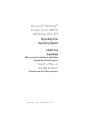 1
1
-
 2
2
-
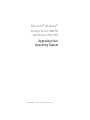 3
3
-
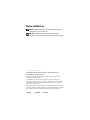 4
4
-
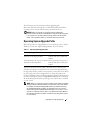 5
5
-
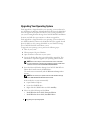 6
6
-
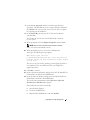 7
7
-
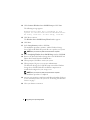 8
8
-
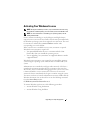 9
9
-
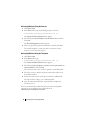 10
10
-
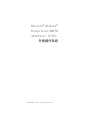 11
11
-
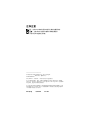 12
12
-
 13
13
-
 14
14
-
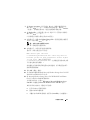 15
15
-
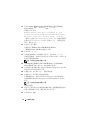 16
16
-
 17
17
-
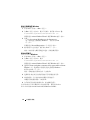 18
18
-
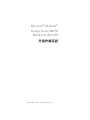 19
19
-
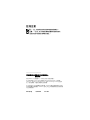 20
20
-
 21
21
-
 22
22
-
 23
23
-
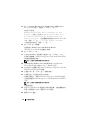 24
24
-
 25
25
-
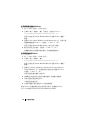 26
26
-
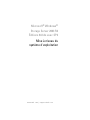 27
27
-
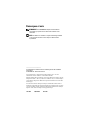 28
28
-
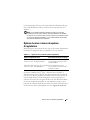 29
29
-
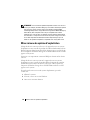 30
30
-
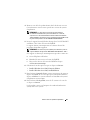 31
31
-
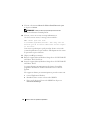 32
32
-
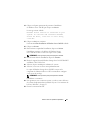 33
33
-
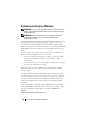 34
34
-
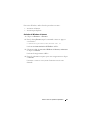 35
35
-
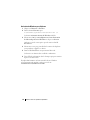 36
36
-
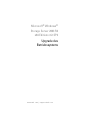 37
37
-
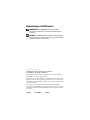 38
38
-
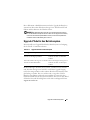 39
39
-
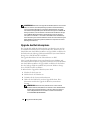 40
40
-
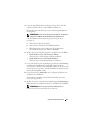 41
41
-
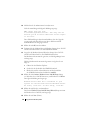 42
42
-
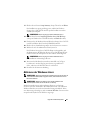 43
43
-
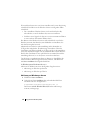 44
44
-
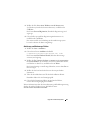 45
45
-
 46
46
-
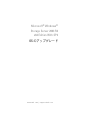 47
47
-
 48
48
-
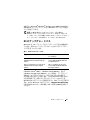 49
49
-
 50
50
-
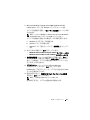 51
51
-
 52
52
-
 53
53
-
 54
54
-
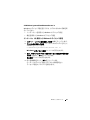 55
55
-
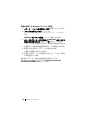 56
56
-
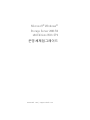 57
57
-
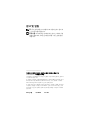 58
58
-
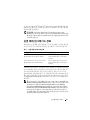 59
59
-
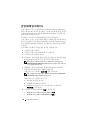 60
60
-
 61
61
-
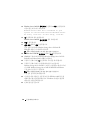 62
62
-
 63
63
-
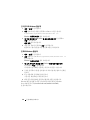 64
64
-
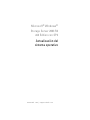 65
65
-
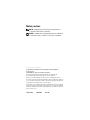 66
66
-
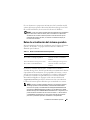 67
67
-
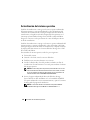 68
68
-
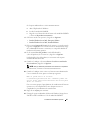 69
69
-
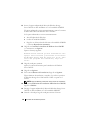 70
70
-
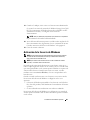 71
71
-
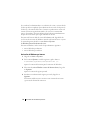 72
72
-
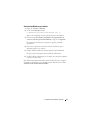 73
73
-
 74
74
in anderen Sprachen
- English: Dell R2 Operating instructions
- français: Dell R2 Mode d'emploi
- español: Dell R2 Instrucciones de operación
- 日本語: Dell R2 取扱説明書